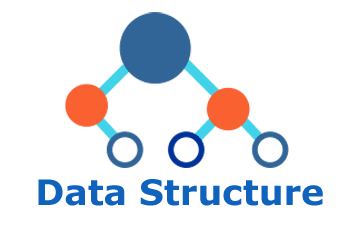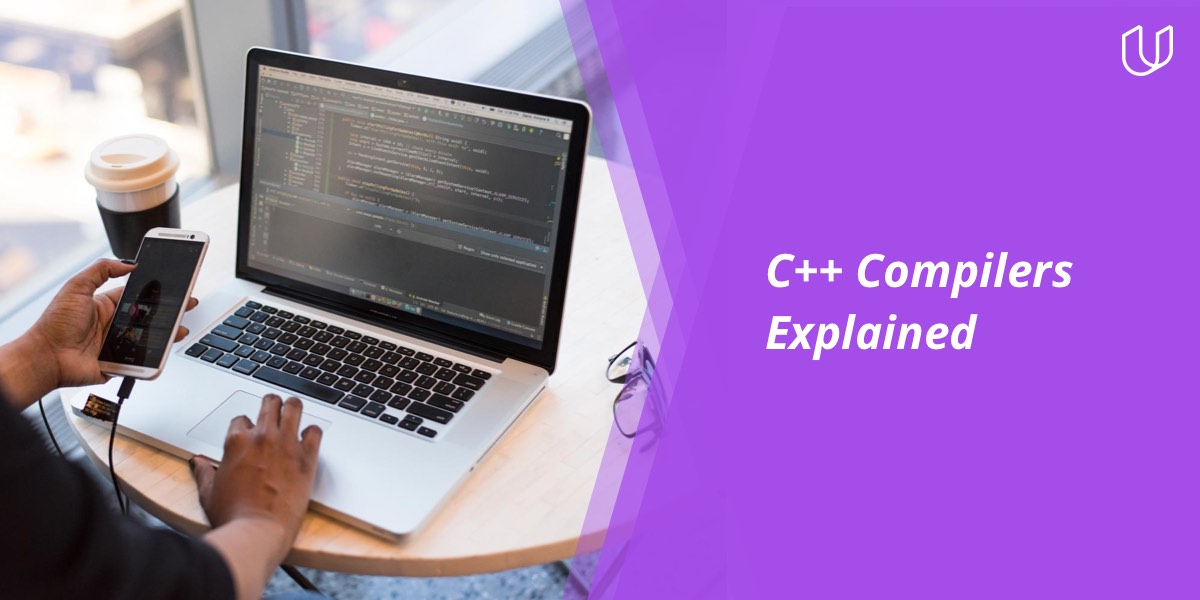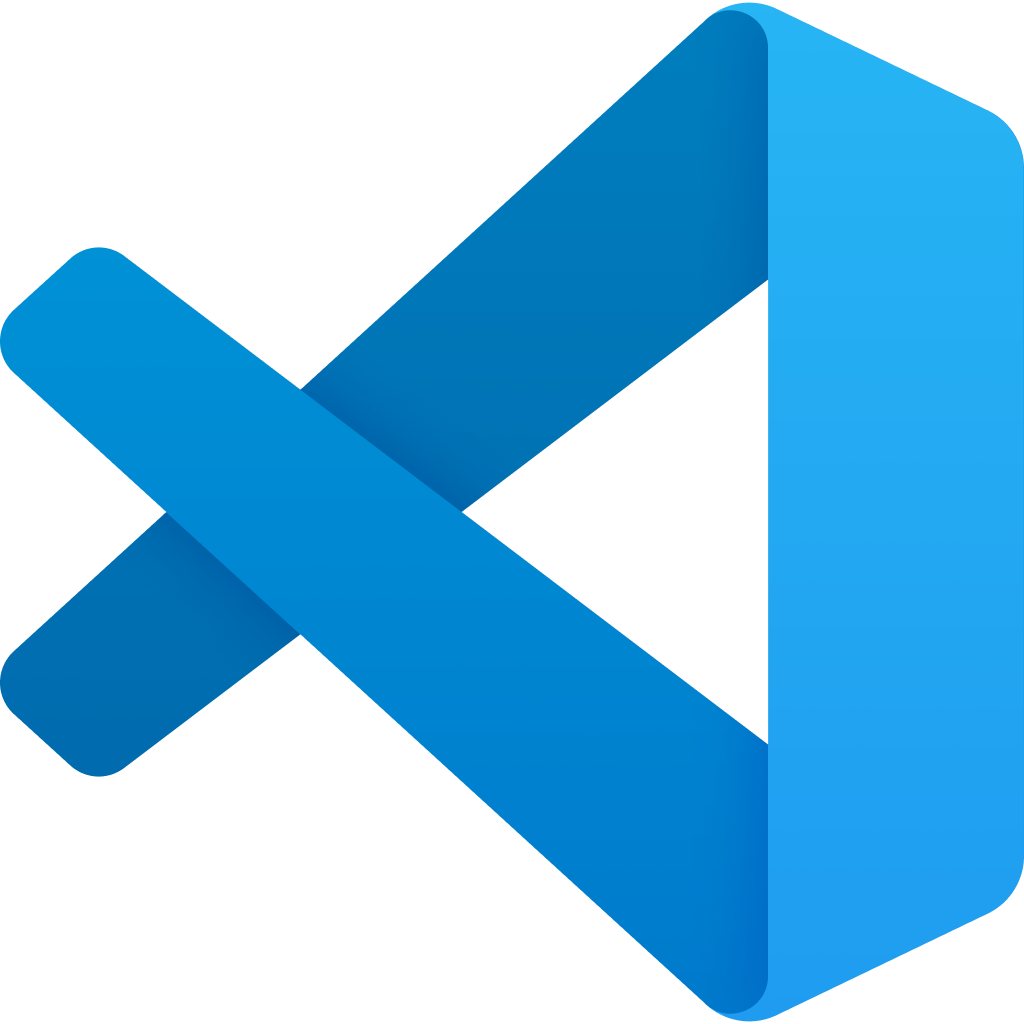ZeroTier简单教程
ZeroTier简单教程
背景
暑假闲得无事,发现手头有一台老旧电脑,心血来潮拿来当服务器,学习学习ROS,顺便部署一些服务,配置看起来还可以,相对于云服务器,已经很划算了,于是想做一个内网穿透来帮助自己随时随地,在任何设备上都能使用这台服务器
1 | 配置如下: |
简介
ZeroTier是一个软交换机,使用 ZeroTier可多台内网交换机器组成一个局域网。
ZeroTier网络本质上是一个安全的局域网 (LAN),您可以在世界任何地方使用。让我们制作一个并通过 ZeroTier 连接两个设备。
我们将使用 ping来测试连接。任何两个可以运行 ZeroTier 的设备都可以:笔记本电脑、手机、虚拟机等…… 两个设备可以位于同一位置、同一物理网络上。如果你把它搬到咖啡馆或办公室,它应该仍然可以工作。
zerotier
安装
Arch linux 用户
1 | $ sudo pacman -S zerotier-one |
Ubuntu/Debian/CentOS 用户
1 | $ curl -s https://install.zerotier.com | sudo bash |
Mac Os/Windows
注意: 如果您是windows或者Mac OS 的用户,请您前往https://www.zerotier.com/download进行下载
开机自启动
在安装之后我们需要启动zerotier,并且让它能够开机自启动。
1 | $ sudo systemctl start zerotier-one.service |
现在客户端和服务端的zerotier都已经下载完毕,我们接下来要配置网络
创建你的第一个网络
创建账号
- 首先您需要去https://my.zerotier.com/创建一个账号
创建网络
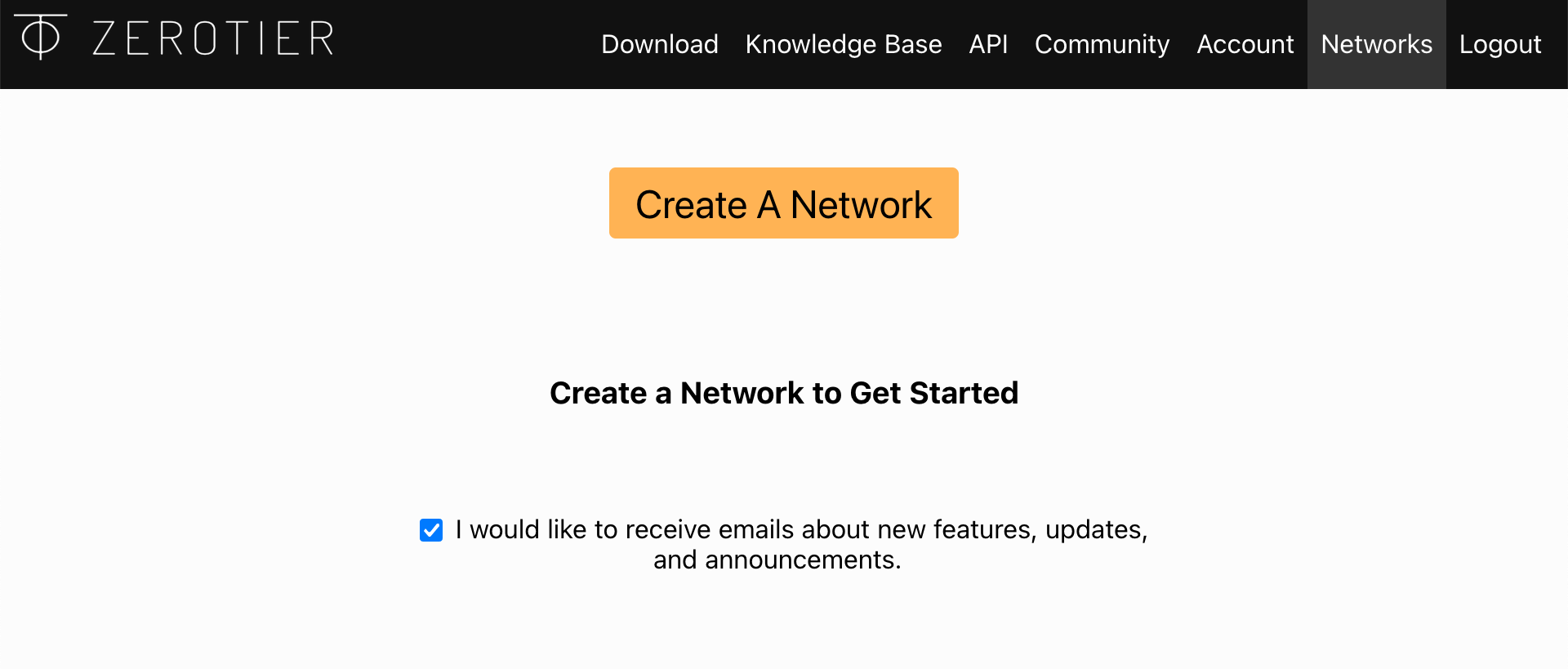
- 点击
Creat A NetWork按钮 - 这将创建一个具有随机 ID 和随机名称的虚拟网络。我们在这里得到了“fervent_smathers”和d5e04297a16fa690 。

- 单击网络上的任意位置即可转至该网络的详细信息页面。
查看网络设置
- 查看网络设置面板
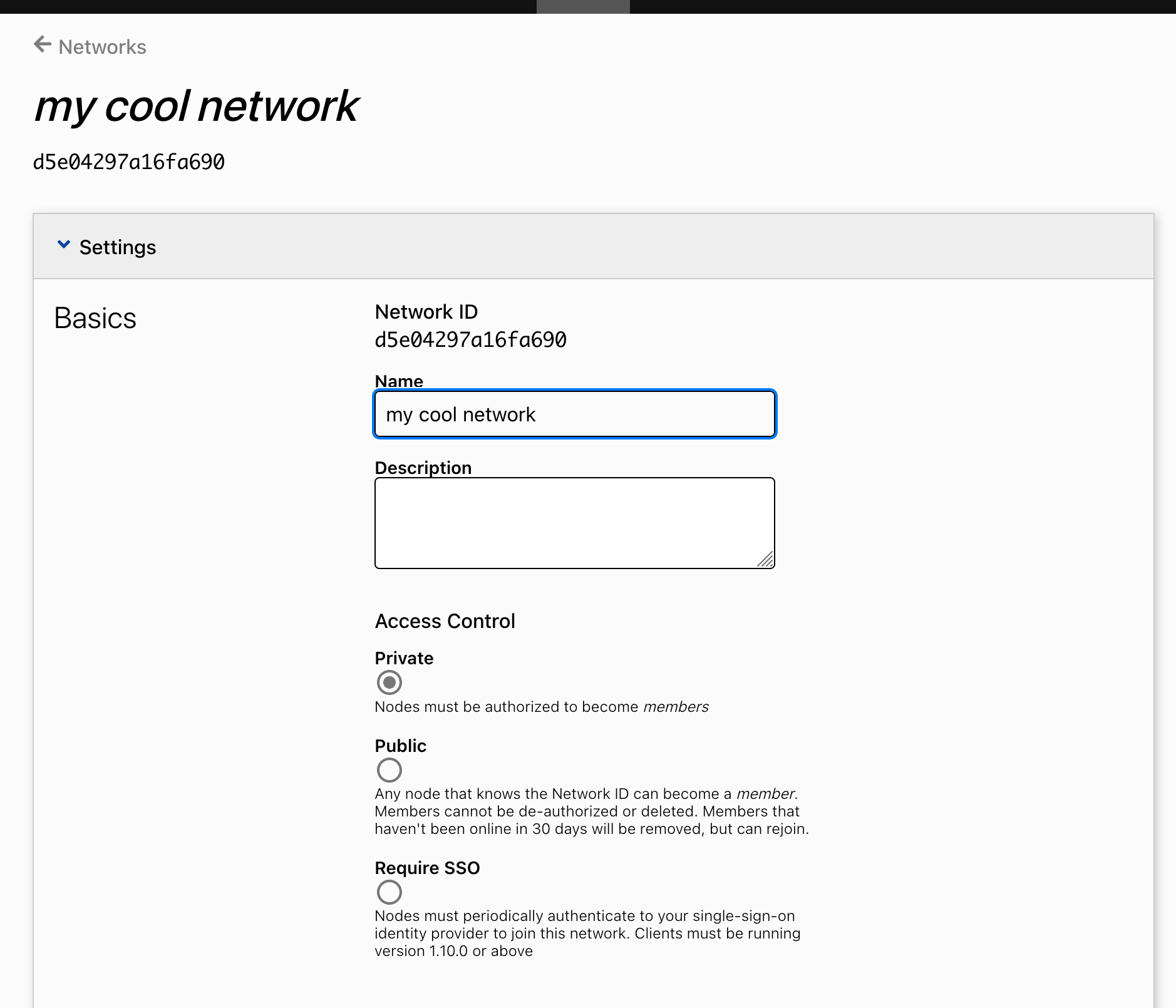
- 我们不需要更改任何设置,但我们可以更改网络的名称以对其进行个性化。
- 请参阅网络成员面板:
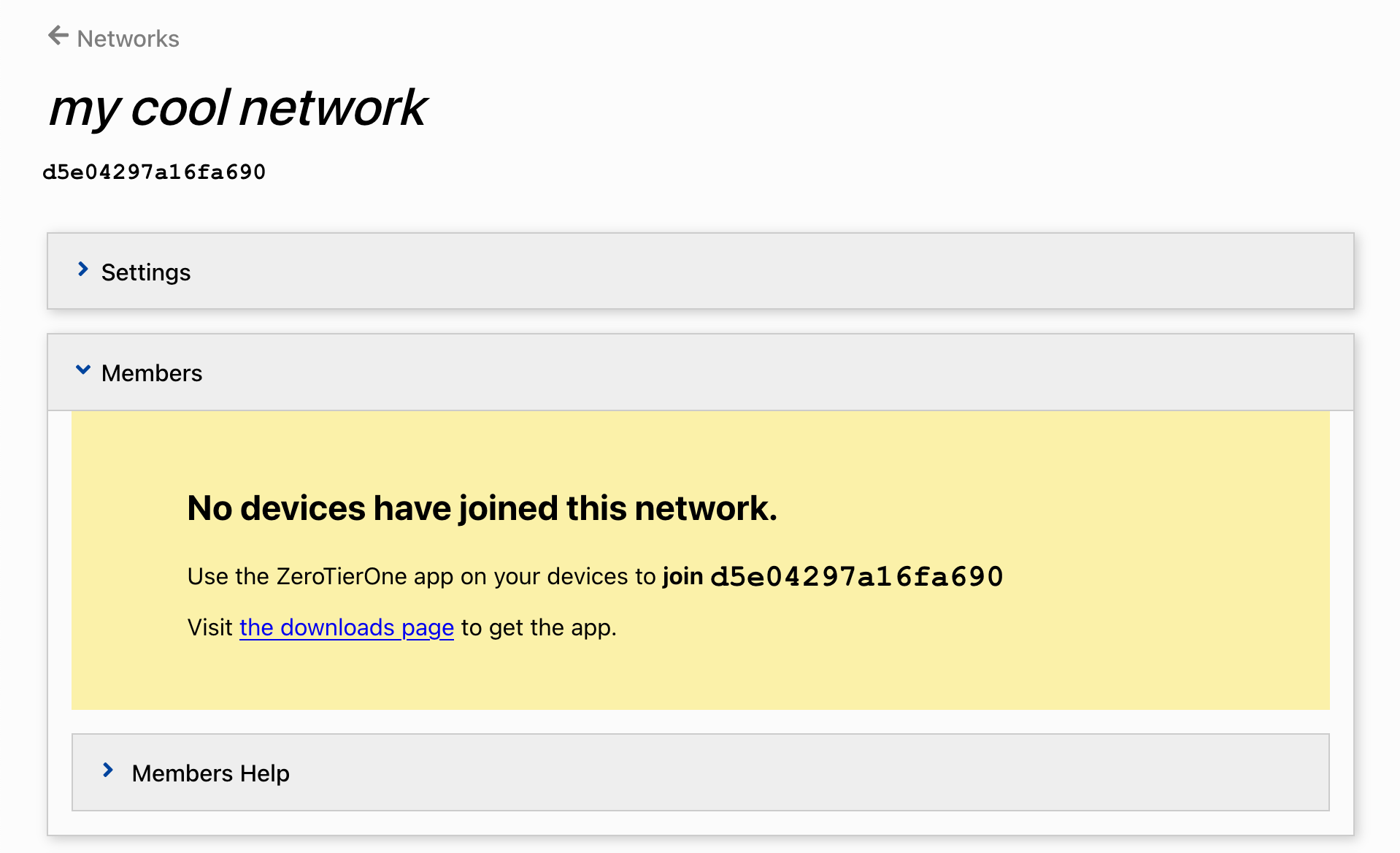
加入你的第一个zerotier
多平台
Linux
1 | $ sudo zerotier-cli join <your id> |
Windows
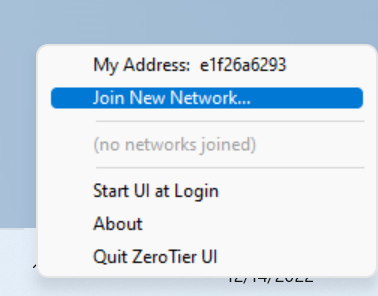
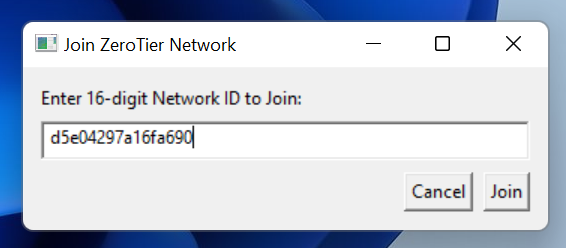
Note:ZeroTier 的每个运行实例都有一个唯一的地址。它是应用程序中的 10 位数字“地址”,或zerotier-cli info命令。
ZeroTier 地址是一种非常安全的唯一标识方法。
Mac OS
- 在 macOS 和 Windows 上,有一个菜单栏/托盘应用程序。从菜单中选择“加入”。

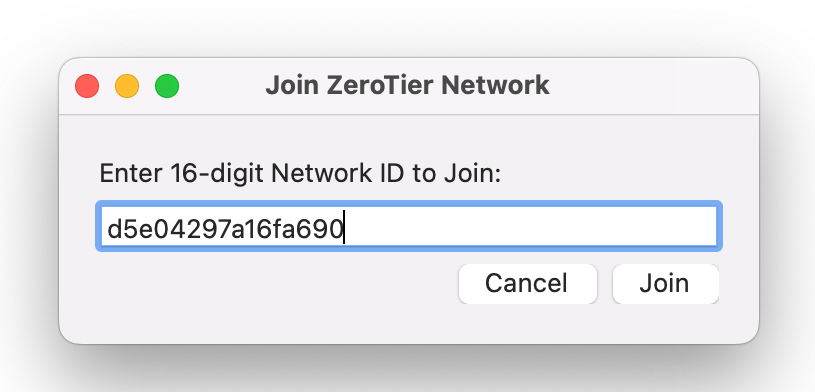
移动端
在Google商店或者苹果的应用商店里下载 ZeroTier
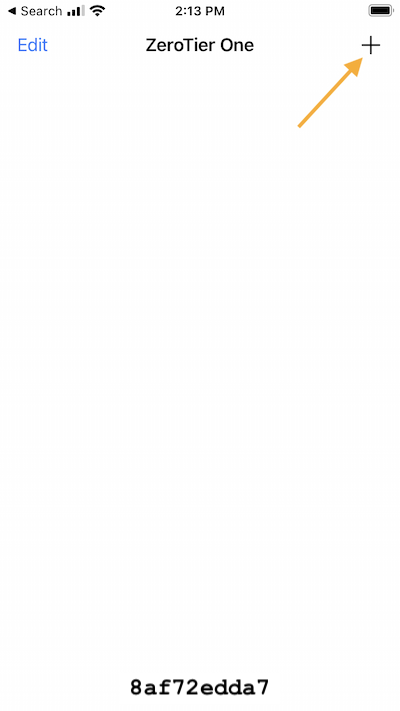
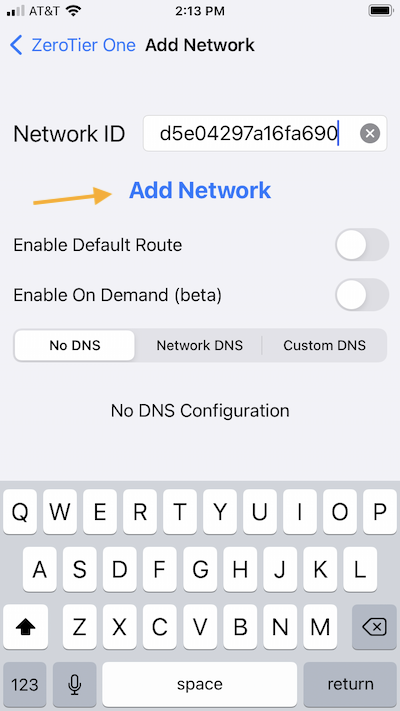
授权
- 转到我们在 my.zerotier.com 上保持打开状态的”会员“面板
- 您刚刚”加入“的节点应该出现在此处。
- “地址“应与您客户端中的地址匹配。
- 单击”验证“选中它的复选框。
- 给它起个名字。在(short name)输入中输入”laptop“或”Bob”之类的内容。
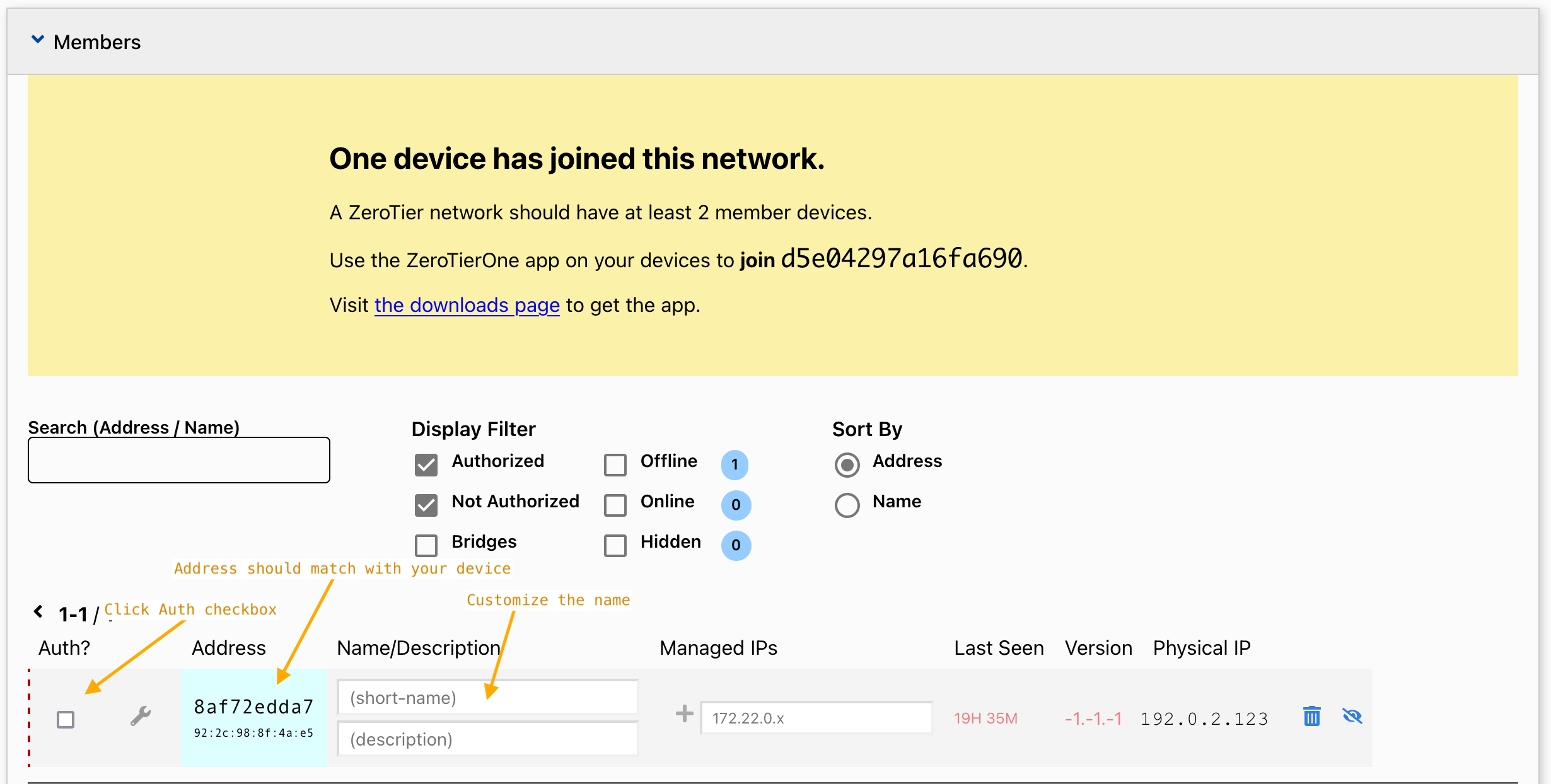
- 回到您的计算机,您的客户端现在应该说”确定”而不是”访问被拒绝”,并且它应该显示您自定义的名称。
总结
这样您的ZeroTier就配置好了,您可以通过ping 您的ip看是否可以正常使用
1 | $ ping -c 5 $ZEROTIER_IP_ADDRESS |
1 | % ping -c 5 172.22.217.93 |
参考
本博客所有文章除特别声明外,均采用 CC BY-NC-SA 4.0 许可协议。转载请注明来自 Conanben77's Blog!
评论
ValineDisqus